Viva Connections màn hình nền của bạn
Viva Connections mang các tài nguyên nội bộ của tổ chức của bạn vào Microsoft Teams, nơi dễ dàng hơn để chia sẻ, cộng tác và trò chuyện, tất cả ở cùng một nơi. Khám phá các công cụ giúp bạn hoàn thành các tác vụ hàng ngày trong Bảng điều khiển, xem lại tin tức và thông tin được cá nhân hóa trong Nguồn cấp, đồng thời dễ dàng truy nhập vào nội dung liên quan trong Tài nguyên. Sử dụng các tùy chọn điều hướng để truy cập nội dung phổ biến hơn như trang đích của tổ chức bạn và các trải nghiệm Viva khác.

Tóm tắt về cách sử dụng trải nghiệm trên máy tính
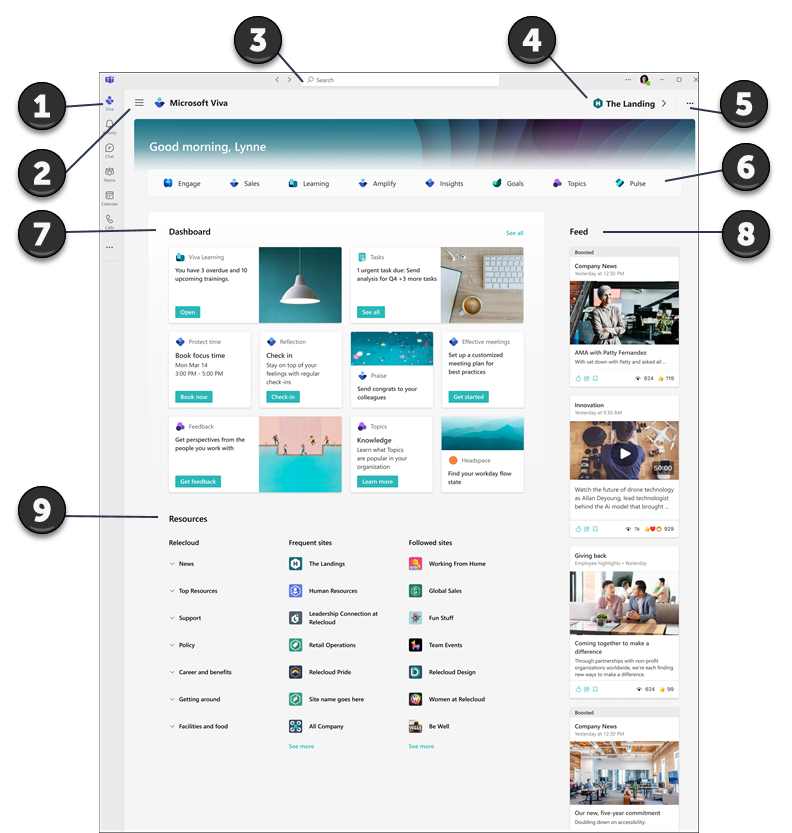
-
Điều hướng đến trải nghiệm đích trong Teams: Chọn biểu tượng mà tổ chức của bạn sử Viva Connections từ menu trong thanh ứng dụng Teams. Điểm vào sẽ giống nhau cho cả trải nghiệm trên máy tính và thiết bị di động. Hãy cân nhắc việc ghim ứng dụng này trong thanh ứng dụng Teams để bạn có thể tìm thấy ứng dụng dễ dàng hơn nếu người quản trị của bạn chưa làm như vậy.
-
Đi tới và đi từ các trải nghiệm Viva khác nhau: Tổ chức của bạncó thể sử dụng nhiều trải nghiệm Viva để giúp đào tạo, liên lạc, quản lý kiến thức hoặc cải thiện sức khỏe. Sử dụng menu ở góc trên cùng bên trái để điều hướng đến các trải nghiệm Viva khác hoặc quay lại trang đích.
-
Tìm kiếm nội dung mạng nội bộ trong Teams: Từ trang đích, bạn có thể tìm kiếm nội dung mạng nội bộ trong SharePoint bằng cách tìm kiếm trong thanh tìm kiếm Teams.
-
Dẫn hướng đến trang đích chính của tổ chức bạn: Nếu tổ chức củabạn có trải nghiệm đích tùy chỉnh, bạn sẽ thấy liên kết hiển thị dưới dạng biểu tượng và nhãn ở góc trên cùng bên phải. Khi chọn liên kết, bạn sẽ được đưa đến trang đích của tổ chức trong Teams.
-
Xem thêm thông tin về cách sử dụng trang đích: Chọn dấu chấm lửng (...) ở trên cùng bên phải để biết thêm thông tin về Microsoft Viva và bắt đầu trải nghiệm hướng dẫn nhanh về cách sử dụng trang đích.
-
Dễ dàng truy cập vào các trải nghiệm Viva hơn: Nếu tổ chức của bạn sử dụng các trải nghiệm Viva khác, bạn sẽ thấy tên ứng dụng hiển thị trong mục này. Chọn ứng dụng để khởi chạy trải nghiệm Viva mới trong Teams. Tìm hiểu thêm về các trải nghiệm Viva khác.
-
Sử dụng bảng điều khiển để truy nhập các tác vụ và công cụ: Tương tác với thẻ trên bảng điều khiển bằng cách chọn chúng để hoàn thành các tác vụ hàng ngày và truy cập các công cụ phổ biến. Thẻ bảng điều khiển đã được chọn đặc biệt cho bạn và có thể hiển thị nội dung động thay đổi tùy thuộc vào vai trò của bạn.
-
Nắm bắt tin tức trong Nguồn cấp dữ liệu: Tin tức trong nguồn cấp là động và được cá nhân hóa cho bạn dựa trên vai trò, sở thích của bạn, những người mà bạn tương tác, site SharePoint và cộng đồng Yammer mà bạn theo dõi.
-
Nhận thông tin cá nhân hóa trong tài nguyên: Trong phần tài nguyên, bạn sẽ tìm thấy các liên kết đến các cổng thông tin và đích khác từ toàn tổ chức của mình. Nội dung được hiển thị trong site Thường xuyên và Được theo dõi sẽ được tạo dựa trên hoạt động của bạn trong SharePoint.
Tìm hiểu thêm về cách sử dụng thẻ phổ biến trên bảng điều khiển
Người quản trị của bạn thiết lập bảng điều khiển bằng cách sử dụng thẻ giúp bạn hoàn thành các tác vụ phổ biến và các công cụ truy cập có liên quan đến vai trò của bạn. Nhiều thẻ có nội dung động thay đổi tùy thuộc vào các tác vụ nhạy cảm theo thời gian như hoàn thành các khóa đào tạo sắp tới.
|
Thẻ bảng điều khiển |
Cách sử dụng thẻ |
|
Chấp thuận |
Yêu cầu thời gian tắt, phê duyệt báo cáo chi phí và đăng xuất trên tài liệu. |
|
Nhiệm vụ được giao |
Xem lại và hoàn thành các nhiệm vụ hàng ngày do người quản lý hoặc nhóm của bạn giao. |
|
Thay đổi |
Đồng hồ-trong và đồng hồ ra ca và xem ca sắp tới và breaktimes. |
|
Tin tức hàng đầu |
Xem tin tức quan trọng nhất từ bên trong tổ chức của bạn. |
|
Viva Learning |
Xem các khóa đào tạo được đề xuất và bắt buộc. |
|
Viva Topics |
Chia sẻ và đóng góp cho tài khoản của tổ chức cơ sở tri thức. |
Thêm Microsoft Viva Connections dụng vào Teams
-
Mở ứng dụng Teams trên máy tính của bạn.
-
Để ghim ứng Viva Connections vào menu Teams, hãy chọn Thêm ứng dụng đã thêm (ba dấu chấm).
-
Chọn biểu tượng công ty bạn đã tạo Viva Connections từ menu ứng dụng hoặc tìm kiếm ứng dụng trong thanh tìm kiếm.
-
Chọn biểu tượng mà công ty bạn đã chọn để Viva Connections. Ứng Viva Connections sẽ xuất hiện trong menu điều hướng bên trái của bạn.
-
Bấm chuột phải vào biểu tượng và chọn Ghim.










